win11系统512g怎么分盘
1、打开管理
右键此电脑,点击管理。

2、选择磁盘管理
点击选择左侧的磁盘管理选项。

3、点击压缩卷
右键一个分区,点击压缩卷。
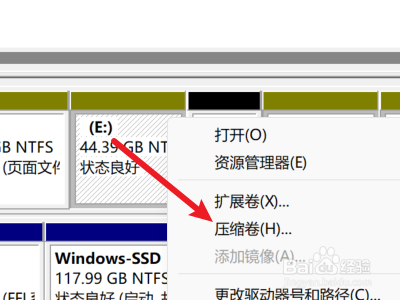
4、确定压缩
输入压缩空间,点击确定。
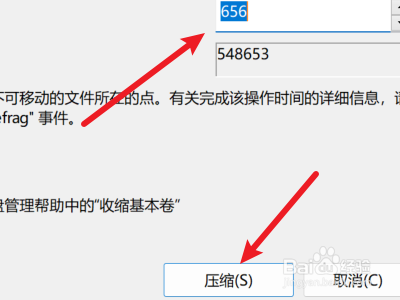
5、点击新建卷
右键未分配的空间,点击新建简单卷。
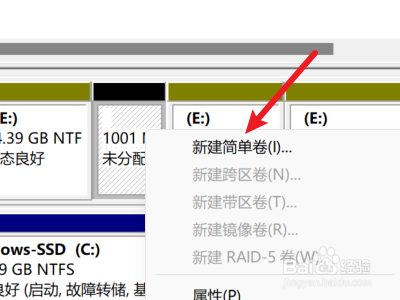
6、点击下一页
点击右下角的下一页选项。
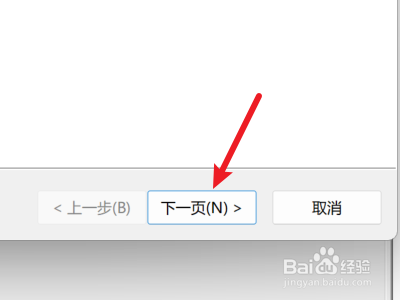
7、设置分区空间
输入新建分区的空间,点击下一页。

8、选择分区名
点击选择一个分区的名称。
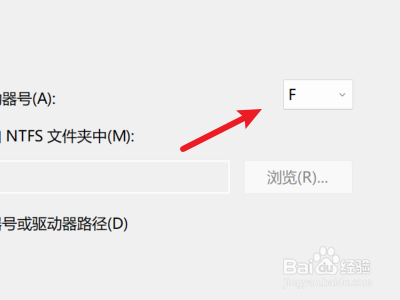
9、设置格式
对分区格式化进行设置。
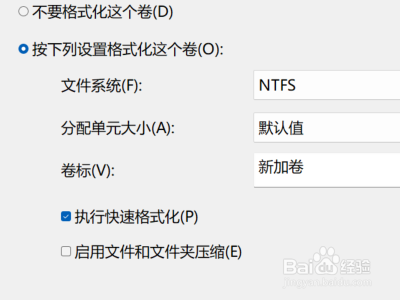
10、完成分区
点击完成即可完成磁盘的分区。

声明:本网站引用、摘录或转载内容仅供网站访问者交流或参考,不代表本站立场,如存在版权或非法内容,请联系站长删除,联系邮箱:site.kefu@qq.com。
阅读量:74
阅读量:84
阅读量:72
阅读量:90
阅读量:27